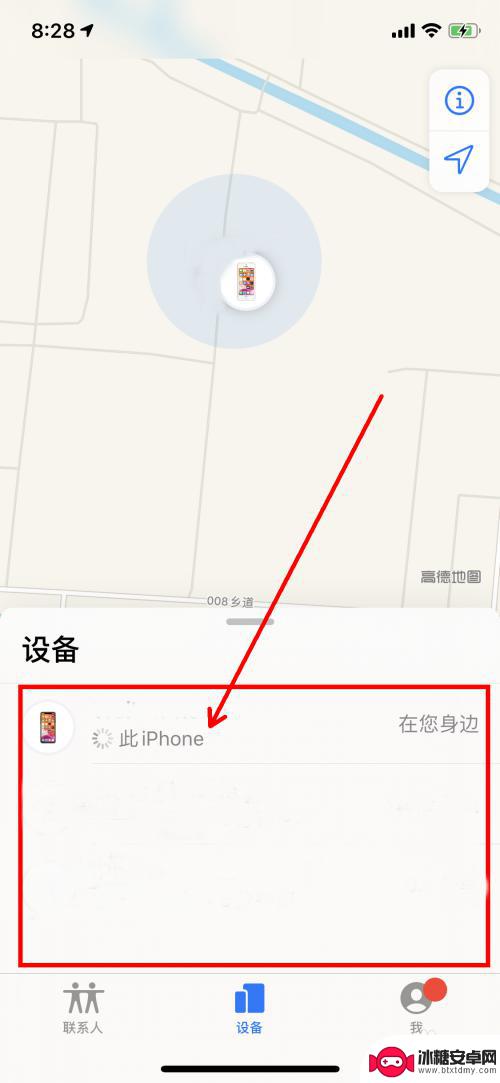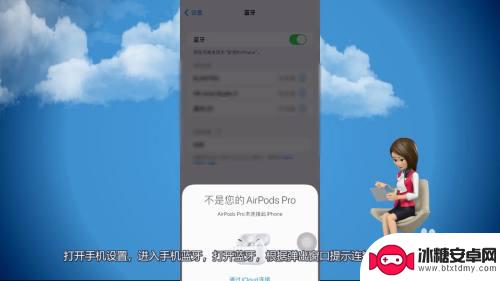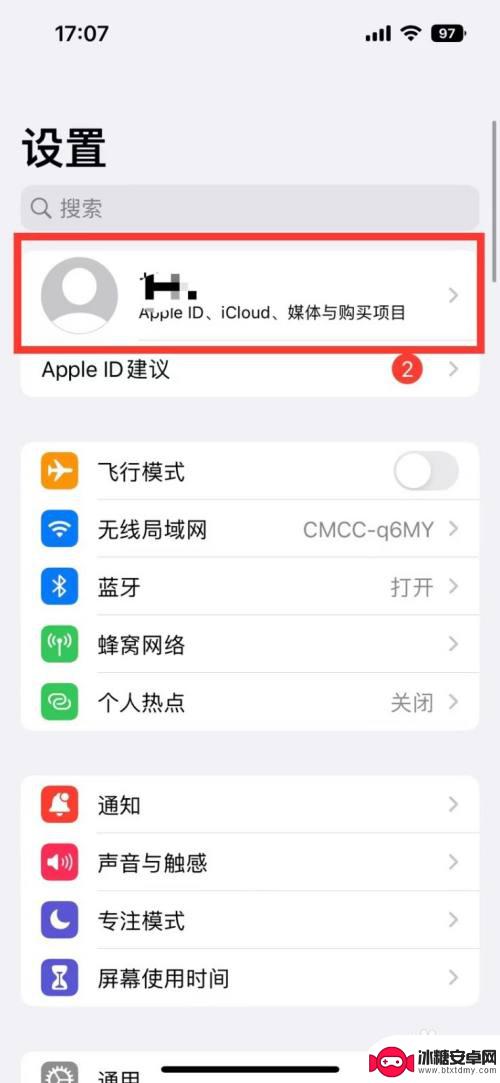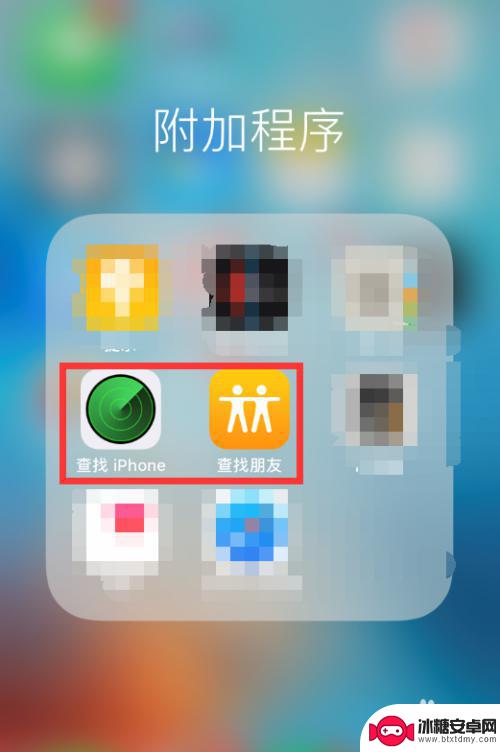iphone离线怎么查找 查找我的iPhone显示离线如何解决
当我们意识到自己的iPhone显示离线,我们很容易陷入困惑和焦虑之中,随着iPhone成为我们日常生活中不可或缺的一部分,失去或无法找到它可能会带来巨大的不便和损失。幸运的是我们不必立刻陷入绝望,因为有一些简单而有效的方法可以帮助我们解决这个问题。在这篇文章中我们将探讨一些解决离线iPhone的方法,以帮助我们重新找回我们珍贵的手机。
查找我的iPhone显示离线如何解决

解决查找iPhone离线办法
如下图所示,当前在 iCloud 使用【查找我的iPhone】功能时,显示为离线状态。

由于【查找我的iPhone】需要当前 iPhone 接入有效的网络,如果在被盗时。一般他人都会强行把 iPhone 关机,此时用查找 iPhone 时自然也就会显示离线了。

又比如在丢失 iPhone 之前,并没有打开【蜂窝移动网络】开关。也就是手机移动网络,正好掉 iPhone 的地方也没有接入无线网络,此时也是会显示离线的。
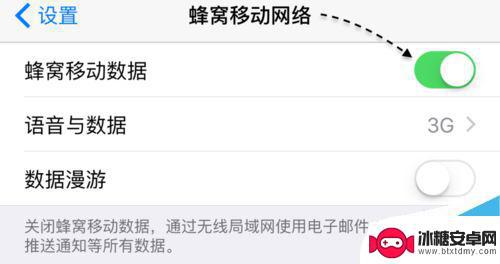
除了被他人强行关机、没有接入网络以外,还有一种情况便是 iPhone 的电量用完了,导致自动关机的情况。此时用查找我的 iPhone 也会看到离线的状态。

如果是当前确定自己的 iPhone 是丢失了的话,此时可以在查找我的 iPhone 页面中,勾选【找到时通知我】选项,如图所示

如下图所示,一旦 iPhone 重新上线的话,系统会自动向用户发送一封找到的邮件。此时可以点击邮件正文中的【查找位置】按钮,查看 iPhone 上线的位置。

如图所示,随后会在网页地图中显示当前 iPhone 所在的大概位置。
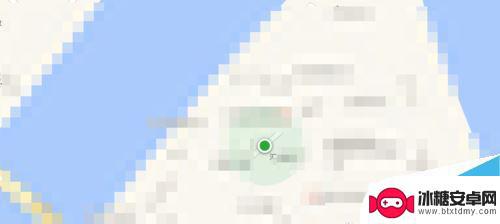
当然此时也可以在这里为 iPhone 打开锁定模式,一旦 iPhone 上线的话,便会被锁定。

随后再根据提示操作,便可以为 iPhone 打开丢失模式了,如图所示
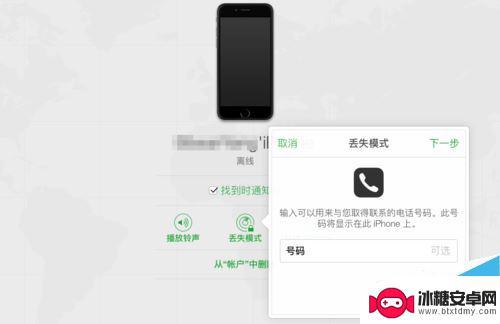
此外建议大家可以在【设置-iCloud-查找我的iPhone】列表中,打开【发送最后的位置】选项。这样可以避免在 iPhone 丢失时,因为没有电导致的失联的情况。这样可以保证用户能够得到最后 iPhone 所在的位置信息,对于找回 iPhone 有一定的帮助。
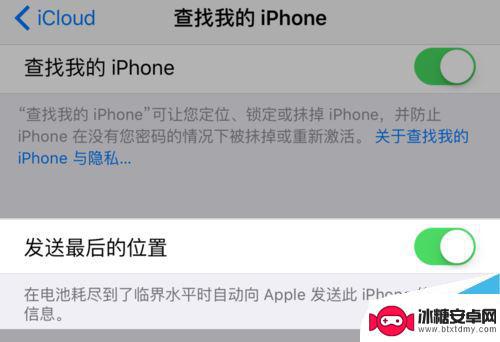
以上就是iPhone离线如何查找的全部内容,如果您需要的话,可以按照以上步骤进行操作,希望对大家有所帮助。
相关教程
-
苹果手机怎么搜不出来 iphone丢失后查找我的iphone显示无设备怎么办
近日有用户反映苹果手机丢失后无法通过查找我的iPhone功能定位设备的情况,当iPhone手机丢失后,用户通常会第一时间打开查找我的iPhone功能来定位设备,但有时却发现显示...
-
iphone查找不显示设备 iPhone蓝牙设备列表不显示AirPods
最近有不少iPhone用户反映,在他们的设备上使用查找功能时,却无法找到他们的AirPods,这个问题让很多人感到困惑和不安,因为AirPods作为一款非常受欢迎的蓝牙设备,应...
-
iphone从哪查看耳机电量 苹果耳机电量显示方法
iphone从哪查看耳机电量,现代人生活离不开智能手机,而iPhone作为其中一款最受欢迎的手机品牌,备受人们追捧,除了强大的手机功能,iPhone还具备许多实用的配件,其中耳...
-
怎么用苹果手表找手机 AppleWatch7如何通过寻找iPhone功能来查找手机
Apple Watch7作为一款智能手表,除了具备诸多强大的功能外,还提供了寻找iPhone的功能,让我们在丢失或找不到手机的时候能够轻松解决这一问题,通过简单的操作,我们可以...
-
苹果14查找我的iphone怎么关闭 iPhone14关闭查找我的iPhone功能的方法
苹果14查找我的iphone怎么关闭,近日,苹果公司发布了备受瞩目的全新款智能手机iPhone14,作为一款备受期待的产品,iPhone14在外观设计、性能提升等方面都进行了全...
-
怎么查找苹果手机的位置 iPhone苹果手机丢了怎么定位
当我们的iPhone苹果手机不慎丢失时,如何快速有效地定位它成为了我们最迫切的需求,幸运的是苹果公司为我们提供了一款非常实用的功能——查找我的iPhone。通过这个功能,我们可...
-
如何拆手机显示屏 怎么正确拆解手机外屏
在日常生活中,手机已经成为我们生活中不可或缺的一部分,随着时间的推移,手机屏幕可能出现问题,需要进行更换或修理。如何正确地拆解手机外屏成为了许多人关注的焦点。正确的操作方法不仅...
-
手机怎连接网络 手机连接WIFI网络设置
手机已经成为我们日常生活中必不可少的工具,而连接网络更是手机功能的基础之一,手机可以通过多种方式连接网络,其中最常见的方式就是连接WIFI网络。连接WIFI网络可以让手机实现快...
-
苹果手机怎么样设置无线网 iPhone如何连接WIFI
苹果手机作为一款领先的智能手机品牌,其连接无线网络的设置也是非常简单方便的,用户只需打开手机的设置,进入Wi-Fi选项,然后选择要连接的无线网络并输入密码即可轻松连接上互联网。...
-
门禁卡怎么设置手机用密码 手机门禁卡设置方法
现代科技的发展使得门禁系统也变得更加智能化,我们可以通过手机来设置门禁卡的密码,实现更加便捷的出入方式。手机门禁卡设置方法也变得更加简单易行,让我们可以随时随地控制自己的出入权...